wijdialog ウィジェットでは、モーダルアラートウィンドウを簡単に作成できます。 Web サイト (http://demo.componentone.com/ASPNET/MVCExplorer/dialog/ModalAlert) にアクセスし、コントロールエクスプローラの Dialog > Alert Dialog サンプルのライブデモをご覧ください。
- ASP.NET MVC 4 Wijmo アプリケーションを作成します。
- ソリューションエクスプローラで、Views → Shared フォルダを展開し、_Layout.cshtml をダブルクリックしてファイルを開きます。
- 以下のマークアップをページの
<body>タグ内に追加します。ソースビュー コードのコピー<div> <div id="dialog-message" title="アップロード完了"> <p> <span class="ui-icon ui-icon-circle-check"></span>ファイルは正常にアップロードされました! </p> </div> </div> - 以下のスクリプトを挿入して、ウィジェットを初期化します。
ソースビュー コードのコピー<script id="scriptInit" type="text/javascript"> $(document).ready(function () { // $(":wijmo-wijdialog").wijdialog("destroy").remove(); $("#dialog-message").wijdialog({ autoOpen: true, height: 180, width: 400, modal: true, buttons: { Ok: function () { $(this).wijdialog("close"); } }, captionButtons: { pin: { visible: false }, refresh: { visible: false }, toggle: { visible: false }, minimize: { visible: false }, maximize: { visible: false } } }); }); </script> - アプリケーションを実行してアラートウィンドウを表示します。 <p></p> タグの間にあるテキストを変更してアラートをカスタマイズできます。 アラートウィンドウは、次の図のようになるはずです。
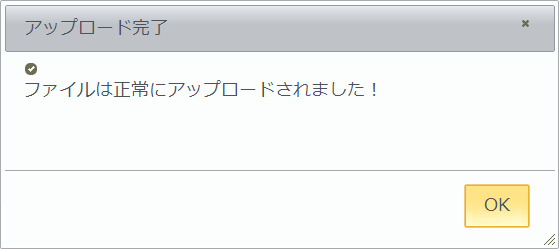
関連トピック